Metodo di pulizia intermedia
- Stampa di prova dopo la pulizia
Se il materiale è già stato configurato, appare il menu Dopo la pulizia, eseguire una stampa di prova. sulla schermata Pulizia intermedia. Quando questa impostazione è attivata, viene eseguita una stampa di prova dopo la pulizia.
- Interruzione della pulizia
Per interrompere la pulizia o la stampa di prova dopo la pulizia, toccare
per tornare alla schermata iniziale, quindi annullare la pulizia o la stampa di prova.
Una pulizia intermedio consuma più inchiostro della pulizia normale e un uso troppo frequente può danneggiare le testine di stampa. Evitare di eseguire questa operazione più del necessario.
- Se i materiali non sono stati caricati, configurarli.
- Se non è stata eseguita una stampa di prova, eseguirla.
-
Toccare
.
- Toccare .
-
Verificare la presenza di caduta o spostamento del punto osservando i risultati della stampa di prova.
Lo spazio da "A" a "B" è il gruppo A. Lo spazio da "B" al lato destro è il gruppo B.
MEMOSe i risultati della prova di stampa sono difficili da interpretare
-
Controllare i risultati in un luogo luminoso, cambiando la prospettiva. Sono visibili grazie al riflesso della luce.
- Illuminare il materiale stampato con luce nera per individuare le aree in cui è stato applicato l’inchiostro strutturale. A seconda del materiale, alcune aree potrebbero risultare difficili da verificare. Se è difficile vedere l’inchiostro, passare a un altro materiale ed eseguire nuovamente la stampa di prova.
-
-
Selezionare il gruppo di testine di stampa da pulire.
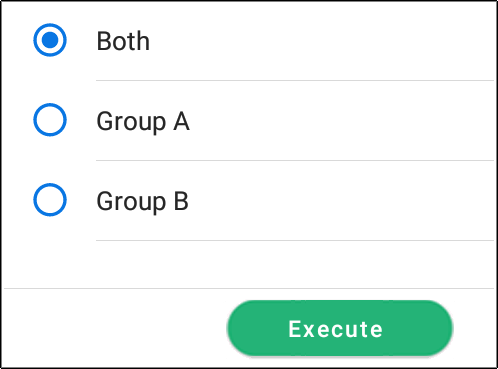
-
Toccare Eseguire.
La pulizia inizierà. Al termine, si ritorna alla schermata originale.
-
Toccare
.
- Toccare Stampa di prova.
-
Selezionare Prova di caduta dell’ugello e toccare Eseguire.
Eseguire nuovamente una stampa di prova per verificare se la caduta e lo spostamento del punto sono stati corretti.MEMO
- Se il problema persiste, provare ad eseguire nuovamente la pulizia intermedia.
- Se problemi come la caduta e lo spostamento di punti persistono anche dopo aver eseguito più volte una pulizia intermedio, eseguire una “pulizia forte”.
- Questa pulizia può essere efficace quando viene effettuata periodicamente, a seconda della frequenza di utilizzo.